前几天U盘写东西的时候卡死了,然后忍不住直接拔了,谁知道再插上之后就是一个劲儿的提示需要格式化,但是格式化后拔出来插上又还是提示格式化,最后用了一些修复工具之后发现连格式化都失败,最后的解决方案:
先找到chipgenius检测U盘的主控。
然后找主控的量产工具。
低格量产,修复完毕。
前几天U盘写东西的时候卡死了,然后忍不住直接拔了,谁知道再插上之后就是一个劲儿的提示需要格式化,但是格式化后拔出来插上又还是提示格式化,最后用了一些修复工具之后发现连格式化都失败,最后的解决方案:
先找到chipgenius检测U盘的主控。
然后找主控的量产工具。
低格量产,修复完毕。
奶牛刚到家就看ubuntu的官方主页了,11.04的正式版已提供下载。下面公布下中文官方镜像地址:
32位桌面CD镜像:
http://china-images.ubuntu.com/releases/11.04/ubuntu-11.04-desktop-i386.iso
http://releases.ubuntu.com/11.04/ubuntu-11.04-desktop-i386.iso
64位桌面CD镜像:
http://releases.ubuntu.com/11.04/ubuntu-11.04-desktop-amd64.iso
服务器版本CD镜像:
http://releases.ubuntu.com/11.04/ubuntu-11.04-server-i386.iso
http://releases.ubuntu.com/11.04/ubuntu-11.04-server-amd64.iso
再放上两个目录,需要什么镜像自己去目录找:
教育网:ftp://mirrors.ustc.edu.cn//ubuntu-releases//natty/
国内镜像:http://china-images.ubuntu.com/releases/11.04/
总镜像站:
http://releases.ubuntu.com/11.04/
http://cdimage.ubuntu.com/releases/natty/release/
DVD镜像站:http://cdimage.ubuntu.com/dvd/current/
wubi:http://releases.ubuntu.com/11.04/wubi.exe
USBU盘安装工具:http://www.pendrivelinux.com/downloads/Universal-USB-Installer/Universal-USB-Installer.exe
grub2引导很强大,今天奶牛来说说如何安装grub2到U盘或者移动硬盘上。
首先进入终端
sudo su
fdisk -l
看看自己的u盘或者移动硬盘的设备名称。
然后在mnt下挂载我们的U盘或者移动硬盘设备。奶牛这里以sdb设备为例讲解。
sudo su
cd /mnt
mkdir u
mount /dev/sdb ./u (这里是把设备挂载到一个目录下,如果大家分过区就挂载第一个分区就可以了)
sudo grub-install –root-directory=/mnt/u /dev/sdb
运行到这里就安装完成了。大家可以重启看效果了,看看u盘启动是不是有grub2了~
现在电脑保密的方式很多,开机密码啦,文件加密啦,指纹识别啦,等等,奶牛今天教给大家一个U盘启动系统的方法。只有插上U盘系统才能启动,没有U盘,那你就手动引导去吧~~~
原理很简单,因为我们的ubuntu系统是用grub2来启动,我们的grub引导程序是写再mbr上的,如果我们清除掉mbr而将引导信息写在我们的U盘上,那么就只能用U盘引导启动系统咯。对于高手来这个方法可能有些小儿科,不过折腾下玩玩也好啦~~~
首先呢,各位要确定自己的u盘可以作为启动设备进行引导,别折腾到最后自己的U盘无法在自己的电脑上引导。这里大家可以看看自己BIOS中的boot是否支持USB设备启动。
1.进入我们的ubuntu系统,这里奶牛以ubuntu 10.10为例说明,ubuntu 10.04啦9.10啦还有最新的11.04理论上都可以。
插入U盘,打开终端
sudo su
fdisk -l看看自己的u盘在/dev/下哪个设备,奶牛以sdb设备为例说明。
grub-install /dev/sdb
然后重启,将boot的顺序改为usb设备优先于硬盘。看看是否可以正常引导进入系统。
2.理论上应该可以正常引导,然后我们需要给我们的ubuntu的mbr做个备份了。
进入终端
sudo dd if=/dev/sda of=./mbr.bak bs=446 count=1
将用户目录下的mbr.bak复制到自己的U盘上,防止发生错误而引导丢失。
3.继续在终端下输入
sudo dd if=/dev/zero of=/dev/sda bs=446 count=1
将mbr用0来填充,从而达到清空mbr的效果。
重新启动,看看是不是只能用U盘启动啦。
此方法建议能完全看明白的朋友折腾,因为引导啥的挺麻烦的,别最后系统进不去神马的就不好啦。如果折腾到最后无法进入系统了,可以用live-cd来修复引导的。详细可以看奶牛的文章
大概在三四天前,网问友wewe问奶牛要ubuntu10.10安装到100G移动硬盘并能引导到USB启动的详细图解~~ ,奶牛一直在想怎么给wewe网友来弄个图解,因为奶牛自己并没有移动硬盘(PS:奶牛只有1G大小的U盘,是奶牛中学时候买的),从网上找了下,其实方法也还挺多的,我给wewe同学两个比较可行的思路,希望能有所帮助,图解嘛,我会在最后给出地址,你可以参看其他网友的文,因为奶牛没有办法亲自验证了。
因为是安装到USB的移动硬盘上而非USB的Live-CD,所以就要真实的安装。首先先把移动硬盘的数据整理到你的电脑硬盘,因为到时候会分区跟改变移动硬盘的一些东东,所以嘛,数据还是先备份下。
方法1.
光盘或者硬盘引导ubuntu10.10或者ubuntu11.04的live-cd,具体方法可以参看奶牛的文章Ubuntu 10.04 系列教程之(一) ——系统安装篇 。
在引导启动之前就插上自己的USB移动硬盘,然后引导后就按照安装的步骤进行,到了分区的地方选择手动的那个高级分区方式,然后你会看到有两块硬盘设备应该,类似sda sdb sdc 或者hda hdb这样的,你可以根据分区的大小来判断你的设备对应的是哪一块,然后安装linux系统安装的分区要求来完成分区,在分区完成后继续,到了可以设置引导的地方选择高级引导,然后引导写入你的移动硬盘的MBR中。然后继续安装到结束。
方法2.
用虚拟机安装,将usb硬盘作为虚拟机的硬盘,链接上你的USB移动硬盘,然后启动虚拟机,引导ubuntu 的live-cd镜像,然后安装过程应类似方法1,但是引导写入那里就用写到识别出的那个虚拟机的硬盘的MBR上,建立虚拟机的时候硬盘镜像一定要处理成你的usb移动硬盘。
大体的安装过程应该就是上面这样子了,但是,奶牛只是给出了一个思路,自己并没有测试,请网友们自行测试下,最好把测试结果跟奶牛说说,嘻嘻~~~
图解的教程可以参考下 http://wenku.baidu.com/view/369387868762caaedd33d41e.html 。
今天奶牛要为用跟奶牛一样用联想 Y450 TSI笔记本的朋友奉献这篇文章,希望大家都可以拥有自己的正版win7 旗舰版,大家国庆快乐哈~~~
对于联想Y450 TSI 如何刷SLIC 2.1并实现oem激活windows7旗舰版网上的教程也很多,但大部分都是只介绍其中的一个方面,奶牛今天为大家奉献一个比较全面易行的教程来供大家使用。并且奶牛还制作了激活刷新专用U盘镜像来帮助大家完成完美oem激活。
首先我们需要借助SLIC ToolKit这个工具来帮我们确认我们需要的信息。运行SLIC ToolKit,转到高级选项卡,我们可以查看到我们机器的SLIC信息以及证书信息。
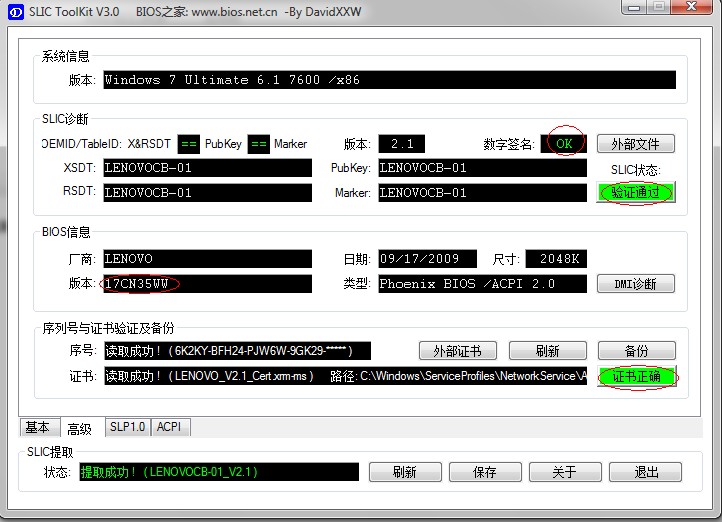
这里我们需要确认的是:我们的BIOS版本为17CN35WW (因为奶牛机子买的算早,所以可能比较老),关于SLIC的信息,如果你已经有了SLIC 2.1,那么你可以跳过下面的第一步,文章所有涉及的软件都有在U盘镜像中收录,大家下载后使用就可以了。
1.刷SLIC 2.0 跟SLIC 2.1 (如果你已经有了SLIC 2.1那么跳过此步骤)
刷SLIC 2.0?呃,奶牛你有没有搞错啊,呃,奶牛木有搞错啊,事实应该是先刷完整的SLIC 2.0的信息再刷SLIC 2.1的信息哦。呃,这里你需要借助奶牛的y450 TSI 的U盘镜像来帮你完成。用UltraISO将映像文件写入你的U盘,然后重新启动,开机的时候按F12 选择从U盘启动。进入DOS后输入1.bat回车,系统会为你安装slic 2.0的完整信息。然后会自动重启。同样的方法进入DOS后输入2.bat回车,系统会为你安装slic 2.1的信息。至此,你的Y450已经具有了Slic 2.1并且可以激活OEM的windows 7 旗舰版了。此时进入你原先的操作系统用U盘中的SLIC ToolKit工具查看下你的SLIC版本是不是已经变成2.1了~~
2.升级安装还是全新安装?
这个就根据个人的喜好了,如果你是默认送的win7家庭基础版,那么你也可以选择升级安装,运行windows update,在左下角有个Windows Anytime Update,选择后输入序列号6K2KY-BFH24-PJW6W-9GK29-TMPWP就可以完成自动的升级了,升级持续十几分钟,重启后就是windows7 旗舰版了。
如果你选择全新安装,你还需要一个windows7旗舰版的安装镜像或者是win7旗舰版的安装DVD,这里奶牛就不详细介绍了,引导进入win7旗舰版的安装,选择customs安装,然后选择要安装的盘符,格式化,安装,一切结束后你就安装完成了win7旗舰版。这里提醒一点,无法在win7的桌面环境下硬盘全新安装windows7旗舰版,如果你想硬盘全新安装win7旗舰版,那么你需要在原版的win7启动的时候按F8进入高级菜单,选择修复系统,载入完成后选择命令修复,运行安装文件所在目录下的sources\setup.exe,例如你的安装文件全部在D盘的win7setup文件夹中,那么你就输入d:\win7setup\sources\setup.exe就可以全新安装了。
3.导入证书
如果你所用的全新安装镜像不是oem镜像或者你是升级安装的话,安装完成后用SLIC ToolKit检测可能无法检测到证书,这时我们就需要手动导入证书咯。运行U盘内的Win7_OEM证书序列号导入工具v2.0,然后输入J导入Lenovo的oem信息到我们的小Y里,然后会有提示说导入证书成功,这时你用Slic ToolKit查看下高级中是不是所有的选项都变成绿色的了呢,哈哈,恭喜你咯,享受你的win7正版旗舰版吧~~~
文中涉及到的程序下载:
UltraISO 点此下载
奶牛制作的激活U盘镜像 点此下载
如何用UltraISO写入硬盘镜像大家可以参照奶牛的文章 UltraISO 帮你把U盘当光盘用 ,如果是win7下制作镜像记得要用管理员权限运行程序哦~~~
昨天在极客上看到这个小东东的,可以将Chrom直接解压到U盘中, 并且支持升级,就拿来跟大家分享一下。PortableGoogleChrome是德国人写的,奶牛已经将文件的语言改为中文并且重新封包,大家直接运行解压缩到U盘中就可以使用了,可以方便的将自己的书签等信息带到需要的地方。
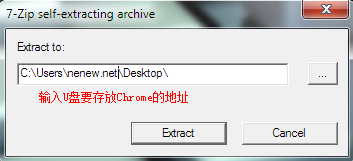
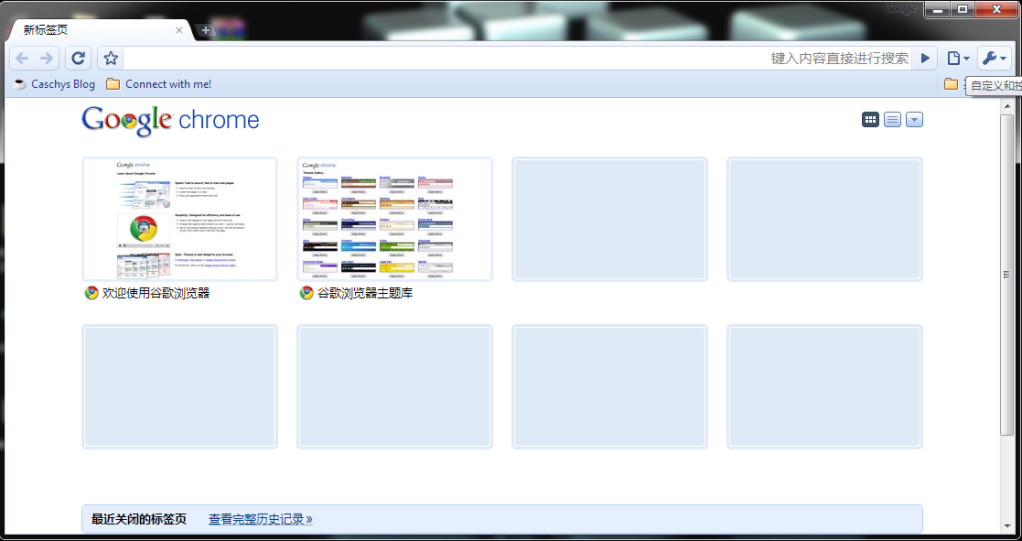
下载:
UltraISO是款功能强大的光盘工具,官方对其的概括是Handle CD and DVD Images with Ease! ,对我们就是要让处理CD和DVD镜像变得简单。现在这款软件的最新版本是UltraISO 9.3.6.2750。
下面介绍一下功能,奶牛觉得这款软件比较出色的功能有3个,一个是可以将光盘镜像写入U盘中,帮我们制作u盘启动盘,U盘系统工具盘,U盘安装光盘等。第二个是它的虚拟光驱功能,软件在安装中会提示是否安装虚拟光驱,它自带的虚拟光驱功能挺不错的,可以认出大多数光盘镜像。第三就是光盘抓起功能,这个功能可以帮助我们把一个已有的光盘的镜像抓取出来并保存成ISO格式。其他的比如说ISO Images文件的修改这里就不多讲啦。
1.镜像写入U盘
首先选择一个已经下载好的镜像,用UltraISO加载,然后选择启动—写入硬盘镜像,然后选择写入格式,这里推荐使用USB-HDD+,这个格式的兼容性比较强(如果你写入后发现引导出现问题的话可以尝试其他的写入格式),然后就可以写入了,写入完成一个U盘启动盘就完成了。这里需要注意的一点是windows7系统要求管理员的权限运行,否则会出现无法找到设备的提示,无法写入。
2.虚拟光驱
这个功能没有太多特别,但是相当使用,功能就是帮助我们在本机上模拟光盘,这个可以用在一些游戏上,也可以用在一些安装上,具体案例不讲解了,使用也很简单,运行软件—工具—加载到虚拟光驱,然后选择ISO等文件镜像,确定,完成。这样就虚拟出来光盘镜像啦。
3.光盘内容抓取与修改
用软件打开文件镜像,可以对文件镜像的内容,光盘名称等进行修改。打开光盘或者加载镜像,都可以抓取可引导光盘的引导信息,并保存下来备用,还可以把光盘整个抓取下来,并以ISO标准格式保存下来。而且这款软件还支持对光盘格式的转换,在工具选项中可以找到。
至此这款软件就介绍完了,希望对您有所帮助。